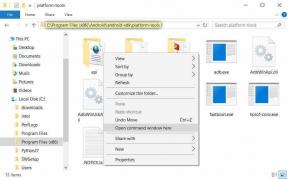Huawei Y6P MED-LX9N Huawei ID verwijderen en FRP omzeilen
Gemengde Berichten / / October 11, 2021
Het lijkt erop dat Huawei biedt ook een paar jaar de FRP-vergrendelingsfunctie aan op zijn apparaten en daarom na het uitvoeren van een fabrieksreset, kan uw Huawei-apparaat om een correct wachtwoord vragen voor de activering van de telefoon met Huawei-ID. Als u nu het wachtwoord bent vergeten of als u niet de enige gebruiker van uw apparaat bent, kunt u het niet ontgrendelen. Hier hebben we een gemakkelijke manier gedeeld voor Huawei Y6P MED-LX9N om Huawei ID te verwijderen en FRP te omzeilen.
Hoewel de Huawei Y6P niet werd geleverd met vooraf geladen Google Play-services, draait deze standaard op de MediaTek MT6762R Helio P22 SoC. Dus zelfs als de handset Huawei Mobile Services (HMS) heeft in plaats van Google Mobile Services (GMS), hebben de nieuwste met MediaTek chipset uitgeruste apparaten een ingebouwde FRP-vergrendelingsfunctie. Dus als je in het geval dat je een fabrieksreset op je handset hebt uitgevoerd, zit je vast in het eerste installatiescherm.
Wat is FRP-slot?
Welnu, Google-accountverificatievergrendeling of Factory Reset Protection (FRP) -vergrendeling of telefoonactiveringsvergrendeling (Huawei) is echter om eenvoudig uw mobiele systeem en de gebruikersgegevens te beschermen tegen een onbekende gebruiker. Zelfs als iemand uw apparaat steelt en de fabrieksinstellingen terugzet, kan die persoon dat apparaat pas gebruiken: het FRP-slot wordt ontgrendeld met het eerder gebruikte wachtwoord voor telefoonactivering voor Huawei (niet-Google Play) apparaten.

Als u nu de daadwerkelijke en enige gebruiker van uw Huawei Y6P-handset bent, maar het telefoonactiveringswachtwoord dat u eerder hebt gemaakt niet meer weet, kunt u deze handleiding gemakkelijk volgen om bypass FRP rechtstreeks vanaf uw apparaat zelf. Het is niet nodig om je handset te rooten of een boxtool te gebruiken.
Huawei Y6P MED-LX9N Huawei ID verwijderen en FRP omzeilen
We gaan er dus van uit dat u al een fabrieksreset op uw Huawei Y6P-apparaat hebt uitgevoerd en vervolgens is opgestart in het eerste installatiescherm. U kunt nu geen wachtwoord voor telefoonactivering invoeren en daarom kunt u uw handset ook niet gebruiken. Laten we nu, zonder nog meer tijd te verspillen, in de onderstaande gids springen.
- Van de WELKOM scherm, selecteer Engels (of uw voorkeurstaal) > Tik op BEGIN.
- Selecteer Regio volgens uw voorkeur > Tik op Volgende.
- Gebruiksvoorwaarden scherm verschijnt > Tik op Volgende opnieuw.
- Het zal vragen om Plaats simkaart > Tik op OVERSLAAN.
- Maak nu verbinding met een Wi-Fi-netwerk > Tik op Volgende > Aan Data Privacy, tik op Volgende.
- Telefoon activeren scherm verschijnt > U kent het wachtwoord dus niet of kunt zelfs niet activeren met het wachtwoord voor het vergrendelscherm.
- Houd de aan/uit-knop op de handset ingedrukt om het aan/uit-menu te openen > Tik op Uitschakelen en Tik op Aanraken om uit te schakelen.
- Zorg er nu voor dat u de. downloadt Huawei Y6P MED-LX9N 10.1.0.107.rar bestand op uw pc.
- Pak het archiefbestand uit in een map en kopieer de map 'dload' naar een MicroSD-kaart.
- Plaats vervolgens de MicroSD-kaart in uw Huawei Y6P > Druk op de toets Volume UP en vervolgens op de aan/uit-toets om een paar seconden ingedrukt te houden totdat het Huawei-logo verschijnt. [Laat de aan/uit-toets los maar blijf de toets Volume omhoog ingedrukt houden totdat het Huawei-logo uitgaat]
- Nu verschijnt het voorraad-EMUI-herstelmenu> Tik op Updatemodus.
- Selecteer Geheugenkaart/OTG-updatemodus > Het apparaatsysteem begint automatisch met het verifiëren van de update.
- Het kan even duren, dus heb wat geduld > Daarna begint het met het installeren van de update.
- De installatie van de update zal ook enige tijd in beslag nemen. Dus wacht het maar af.
- Zodra je de ziet 'Update succes' bericht op het scherm, zal het apparaat automatisch opstarten in het systeem. [Het duurt ook even om op te starten]
- Nogmaals, je zult op de WELKOM scherm > Houd de aan/uit-toets nogmaals ingedrukt en schakel uw handset uit.
- Houd de toets Volume UP en vervolgens de aan / uit-toets een paar seconden ingedrukt totdat het Huawei-logo verschijnt. [Laat de aan/uit-toets los maar blijf de toets Volume omhoog ingedrukt houden totdat het Huawei-logo uitgaat]
- Nu verschijnt het voorraad-EMUI-herstelmenu> Selecteren Verwijder gegevens.
- Selecteer Fabrieksinstellingen > Typ Ja en tik vervolgens op Fabrieksinstellingen.
- Het duurt even om de fabrieksinstellingen terug te zetten > Tik als je klaar bent op Herstarten.
- Tik op Herstarten nogmaals > Houd nu de toetsen Volume UP + Power ingedrukt wanneer het Huawei-opstartlogo verschijnt.
- Blijf beide knoppen ingedrukt houden totdat het Huawei-logo uitgaat en weer verschijnt.
- Laat nu de aan / uit-knop los, maar blijf de knop Volume OMHOOG ingedrukt houden.
- Het EMUI-voorraadherstelmenu verschijnt > Tik op Updatemodus.
- Tik op eRecovery-modus > Tik op Systeem bijwerken en herstellen.
- Tik op Update downloaden en herstellen > Het schakelt wifi in en maakt verbinding met het wifi-netwerk.
- Tik op het wifi-netwerk dat je wilt toevoegen > Voer wifi-wachtwoord in om verbinding te maken.
- Zodra het apparaat is verbonden met het Wi-Fi-netwerk, downloadt het systeem het pakket.
- Tik op Annuleren om het pakket te downloaden > Tik op Noodback-up.
- Tik op Doorgaan met > Het apparaat start op in het scherm Emergency Backup.
- Selecteer BACK-UP > Tik in het back-upscherm op de hier link.
- Tik op Browser om de mobiele browser-app te openen > Sta machtigingen en andere toegang toe als daarom wordt gevraagd.
- Ga naar Netwerkinstellingen > Tik op Biometrie en wachtwoord.
- Tik op Wachtwoord voor vergrendelscherm > Tik op Ontgrendelingsmethode wijzigen.
- Selecteer Patroon > Teken een vergrendelschermpatroon en bevestig de wijzigingen volgens uw voorkeur.
- Tik vervolgens op Gedaan > Houd nu de aan/uit-knop ingedrukt en selecteer vervolgens Herstarten.
- Uw apparaat zal het systeem nu opnieuw opstarten. Het kan even duren om opnieuw op te starten.
- Zodra het Huawei Y6P-apparaat opnieuw is opgestart, ontgrendelt u de schermvergrendeling met de zojuist toegevoegde patroonvergrendeling.
- Tik op BEGIN > Tik op DE VOLGENDE > Laat de Gebruiksvoorwaarden en selecteer Volgende.
- Tik op OVERSLAAN op de SIM-kaart plaatsen > Verbinden met de Wi-Fi-netwerk.
- Zodra het Wi-Fi-netwerk is verbonden, tikt u op DE VOLGENDE > Tik op DE VOLGENDE van de Data Privacy scherm.
- Tik nu op Activeer met wachtwoord voor vergrendelscherm van het scherm Telefoonactivering.
- Teken vervolgens het ontgrendelpatroon om de telefoon te activeren en de FRP-vergrendeling te verwijderen.
- Log ten slotte in of meld u aan bij de Huawei ID om door te gaan.
- Anders slaat u deze stap gewoon over en volgt u de instructies op het scherm om overslaan of later te selecteren om direct naar het startscherm te gaan.
- U bent klaar. Genieten van!
Op deze manier kunt u eenvoudig het FRP-slot op uw Huawei Y6P-apparaat ontgrendelen zonder gereedschap of speciale toegang.
Dat is het, jongens. We gaan ervan uit dat deze gids nuttig voor u was. Voor verdere vragen kunt u hieronder reageren.